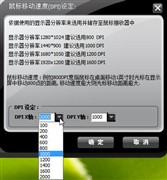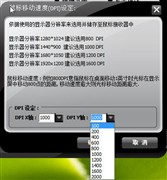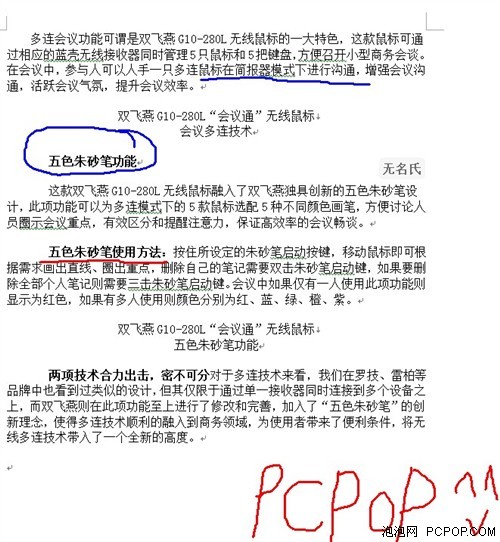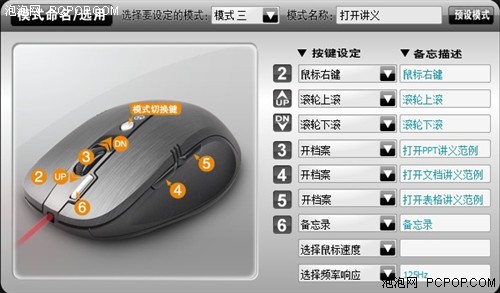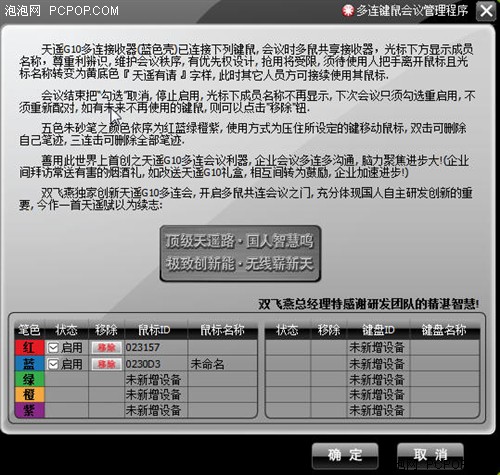讲师笔朱砂绘 双飞燕G10鼠标完全评测
泡泡网鼠标键盘频道5月20日 前两天笔者为大家介绍了双飞燕新品无线鼠标G10-660L的8大创新功能,今天在这里就主要针对于鼠标本身来做以全面的了解。首先,这款双飞燕G10-660L无线鼠标采取了“二合一”包装,售价318元。另外这款鼠标还有单只装,售价在168元。

《讲师笔朱砂绘 双飞燕G10鼠标完全评测》
单、双搭配的销售方式目前在市面上还算是第一次看到,不过这样的设计的确有它的便利性。首先,对于单独的普通消费者来说,购买一款鼠标即可,168元的价格对于拥有诸多性能的双飞燕品牌鼠标来说还算实惠。而对于商用人士来说,组建小型商务洽谈会议则需要多款鼠标并联,那么选择两只装鼠标就会在价格上有所优惠。
这款双飞燕G10-660L无线鼠标采用了简洁、大气的外观设计,造型延续了双飞燕一贯的经典设计。鼠标共拥有左键、中键、右键、滚轮键、DPI调节键、火力键、双侧键等,七颗按键。
双飞燕G10-660L无线鼠标 外观特写
这款鼠标采用了塑料外壳设计,表面光滑细腻、质感强烈。在鼠标的顶壳两侧有双飞燕特有的“三”设计,虽然不知道其具体用意但似乎已经成为标志性设计了。尾部的“双飞燕”字样赫然醒目,同样属于标配。
双飞燕G10-660L无线鼠标 传统造型
双飞燕G10-660L无线鼠标 底部特写
这款鼠标采用了四枚小垫脚设计,呈椭圆形,表面细腻光滑,在搭配布面、复合类鼠标垫时效果不错。在底部还配有独立的电源开关,笔者之前一直强调此项设计对于无线鼠标来说尤为重要,尤其是在关机走人的情况下,直接切断电源可以有效的避免电能的损耗,比起经过多重省电模式后进入深度睡眠的设计来得更加直接、有效。另外就是在鼠标底部的光学透镜、电池仓位和接收器仓位,都是不可缺少的。
这款鼠标采用了人体工学设计,隆起的背部与手掌心能够比较充实的贴合,对于习惯“持握”使用鼠标的用户来说更为适合。在鼠标侧面提供了双侧键和拇指位,默认情况下双侧键能实现前一页、后一页的功能,而拇指位采用了与外壳不同的材质,其颗粒感更强,防滑效果不输给橡胶材质。
双飞燕G10-660L无线鼠标 侧面特写
双飞燕鼠标的造型一直是备受大家争议的,如果不从正面来看很容易将其归类为“左手”专用型,而从正面便可以直观的进行分辨。此时,我们还可以看到在鼠标前端下方有一个圆形装置,这是这款鼠标的激光发射器,它可以在简报器模式下进行使用。
双飞燕G10-660L无线鼠标 正面特写
鼠标滚轮采用了金属芯+橡胶皮带的设计,表面有细微的凹痕刻度,在使用时也会伴随明显的段落感,对于日常的办公使用来说可以满足。
双飞燕G10-660L无线鼠标 鼠标滚轮
双飞燕G10-660L无线鼠标 双侧键设计
拉进一步可以更加仔细的看到双飞燕外设上的“三”和颗粒感极强的拇指防滑带。另外就是这款鼠标的左、右按键与顶壳为一体式设计,这样的好处是能够增强按键的回弹力,使键感更加清脆。
这款鼠标设置了独立的电源开关,这在不使用鼠标的情况下可以即时有效的切断电源,避免不必要的损耗。此外,这款鼠标待机依时间长短区分为微度、浅度、中度与深度4段智能省电休眠模式,电脑关机6秒后鼠标自动进入深度休眠。
双飞燕G10-660L无线鼠标 独立电源开关
双飞燕G10-660L无线鼠标 底部垫脚
双飞燕G10-660L无线鼠标 电池仓、接收器仓
这款鼠标采用了单节AA电池供电,当鼠标休眠后被唤醒时可以采取“移动式”和“按键式”,通过相关驱动可以进行设定,后面再具体予以介绍。
鼠标采用了Nano无线接收器,配合G10的多连会议管理程序,可以连接多达5套无线键鼠(5只鼠标,5把键盘),该项多连技术不仅节省了宝贵的USB端口资源,而且人手一只无线鼠,多向沟通,互动性增强,使会议更加有效率。
双飞燕G10-660L无线鼠标 Nano无线接收器
双飞燕G10-660L无线鼠标 附送收纳包
双飞燕G10-660L无线鼠标 空中鼠标垫
除此之外,在双飞燕G10-660L无线鼠标的包装中还附赠有驱动光盘、使用说明书、收纳包、空中鼠标垫等。其中对于空中鼠标垫的设计,虽然看似普通,但它可以让教学、会议中走动时也可一边讲解,一边使用讲师笔的功能,为这款鼠标的其他功能创造了便利条件。
双飞燕G10-660L无线鼠标拥有5种可定义模式,在默认情况下为:办公、激光笔开会、打开讲义、激光笔开会、电竞,在每种不同模式下鼠标的各个按键都有着各自的功能,这在驱动中都一一说明。
模式一:办公。办公模式下鼠标右键为正常功能,滚轮可以实现上下滚动页面的作用,按下滚轮见可以开启Windows项目视窗,此时可以切换任务栏选项。双侧键此时为前一页、后一页功能,火力键为一键十六雕功能。
双飞燕G10-660L无线鼠标 模式一:办公模式
模式二/模式三:在模式二下,鼠标右键为放映当前PPT功能,滚轮为上、下翻滚功能,按下滚轮键实现开启PPT功能,双侧键实现上翻页、下翻页的功能,火力键为激光笔功能;在模式三下,鼠标右键以及滚轮上/下均为正常功能,按下滚轮键可以实现打开PPT讲义范例,双侧键分辨实现打开文档/表格讲义范例,火力键开启备忘录功能。
双飞燕G10-660L无线鼠标 模式二:激光笔开会
模式三:打开讲义
模式四/模式五:在模式四下,鼠标右键为放映当前幻灯片功能,滚轮上/下为翻滚幻灯片,按下滚轮键可实现开始放映幻灯片或退出放映的功能,双侧键为上一页、下一页功能,火力键为激光笔功能;模式五下鼠标右键、滚轮键为正常功能,双侧键可进行自定义,火力键为三连发功能。
双飞燕G10-660L无线鼠标 模式四:激光笔开会
模式五:电竞
五种模式 五种选择
双飞燕的五种自定义模式可以说基本涵盖了鼠标可能应用到的任何领域,相比起市面上的同类产品来说,目前很少有可以达到五种自定义模式的产品。而对于教学、办公、娱乐、游戏等方面来说,这款鼠标通过驱动程序定义按键后也基本上可以满足其操作需求,产品、软件都非常到位。
模式管理
前面提到了这款鼠标共有五种自定义模式,通过滚轮下方的按键可以进行切换。在驱动里面提供了一项“模式管理”,它的作用是可以删除不需要使用的模式,而在模式选用时应注意,移除模式时按由下至上的顺序依次取消勾选;增加模式时按由上至下的顺序一次勾选。
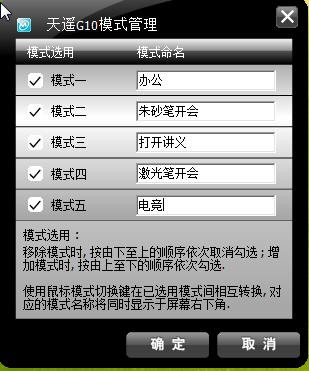
双飞燕G10-660L无线鼠标 模式管理界面
按键定义
双飞燕G10-660L无线鼠标共有6颗可定义按键,通过驱动程序后每颗按键都可以进行丰富的功能设定,如放大、缩小、播放/暂停、音量增/减、文档处理等等,实用性非常强大。
双飞燕G10-660L无线鼠标 鼠标按键定义界面
分辨率调节
在分辨率调节选项中,这款鼠标还专门设置了一个界面,并且对不同显示器尺寸给出了不同的建议。而且通过驱动后这款鼠标的X轴、Y轴分辨率都可在100-2000内自行调节。
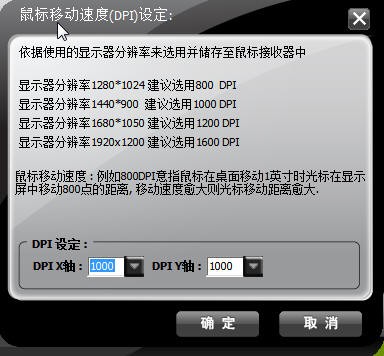
双飞燕G10-660L无线鼠标 分辨率调节界面
双飞燕G10-660L无线鼠标 X/Y独立调节
频率响应
频率响应表示在一秒钟内鼠标传送资料给计算机的次数,所以理论上来说频率响应的数值越高则鼠标的性能应越好,但耗电量也会增加,所以这款鼠标特别设置了此项功能可以使得它在125Hz、250Hz、500Hz之间调节,满足不同用户的使用需求。
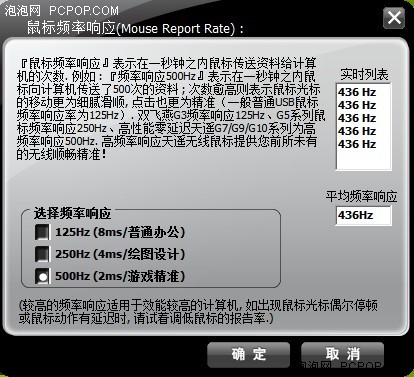
双飞燕G10-660L无线鼠标 频率响应调节界面
一键还原
在鼠标进行自定义完毕以后可以点击应用以保存设置,如果在设置过程中不慎误操作也不用担心,点击驱动界面右上角的预设模式即可恢复鼠标的最初状态。

双飞燕G10-660L无线鼠标 预设模式
双飞燕G10-660L无线鼠标的驱动程序可以说相当强大,不仅每颗按键都可以自行定义,而且丰富的功能可以最大化的方便用户的操作。
当您按住所设定为讲师笔的按键移动鼠标画线或圈示时,屏幕上就会留下笔迹,这对于圈示重点非常重要。这种可遗留性笔迹明显优于激光笔的一晃而过。多鼠同时使用时笔迹分别为红、蓝、绿、橙、紫,五色区分,也可自设讲师笔粗细的线条,方便用户于教学或开会简报圈示重点更明了清楚。每人见解,有利于提高注意力,提升教学会议效果极为显著。天遥G10也有激光笔功能,可根据个人喜好来选择使用。
自设讲师笔三种粗细的线条,可根据使用需求,可调整讲师笔线条的粗、细、精细,方便用户于教学或开会简报圈示重点更明了清楚。
天遥G10会议通软件安装分安装版和便携版,用户可以根据使用环境选择对应功能版本,依据提示完成软件安装。(注:因第三方软件会禁用软件安装界面自动播放功能,故当安装界面没有自动跳出时需要双击Autorun.exe 文件。)

驱动安装界面
“安装版”软件:安装于个人用电脑使用,点击“安装版”按钮,即可安装天遥G10会议通软件于个人电脑中。
“便携版”软件:粘贴至个人U 盘,公用电脑中, 不用安装程序就可快捷使用,例如学校,网吧环境。
点击“便携版”按钮,进入文件夹并使用右键菜单命令中的“复制(C)”选取要复制的文件夹,然后使用右键菜单命令中的“粘贴(P)”至个人U 盘随行带走,于公用电脑中点击“启动程式”快捷图标,方便享用天遥G10会议通便携版软件带来的便利功能。
一键即开功能可以提前将各种会议、上课所需讲义、档案等,事先设定好快捷键,做到随用随看。此设计可避免教学会议中途停顿费时去找档案,而降低教学会议质量, 教学、会议前可以将所需要的文件、档案预设于一类模式中的各键, 教学会议时只须要切换至其模式后,一按相关键瞬间即可把档案调出来,维持教学会议时的流畅感。
由于这款鼠标可以自行定义每一颗按键,所以一键开启各类文档的功能无形中就方面了老师教学或企业开会之用。
使用方法

打开讲义模式
点击鼠标滚轮下方的模式切换键切换至“打开讲义”模式后,鼠标默认情况下为滚轮键按下为开启PPT,4/5键分别为打开文档和Excel表格功能,通过对其它按键的定义还可以实现打开Word等,Office中其他办公软件。
模式三驱动界面截图
另外,在模式三下还可以针对于鼠标的分辨率、鼠标的频率响应进行单独调节,以满足不同用户的使用需求。
如果讲义档案太多,不好记住具体设置键位,还可以使用按键设定提醒功能,随时查看各按键设定档案名称,方便好用。利用此功能相信可以帮助记忆,如欲关闭提醒画面,可以再按一次原开启此功能的键,于紧张的教学会议时善用此类似方便的小抄文档将有效提醒而不乱。

意见弹出备忘录


时时操作提示
使用方法
在人一模式下可以将鼠标其中一颗按键自定义为备忘录功能,此时点击可自动弹出该模式下所有按键的各项功能说明,而且在对鼠标操作时显示器右下方还有相应的提示。
移动鼠标或敲击键盘,强度计之数字愈小接收信号愈强,数字低于120则属于优良。距离愈大,或受干扰造成信号变弱,数字则增大。改善鼠标或是键盘接收器之间的相对位置并寻求出最低数字的接收器摆放位置即为非常好的改善。
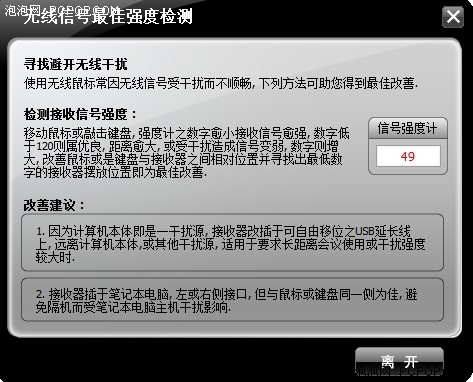
与接收器距离约1米测量值 49(数值越小越好)
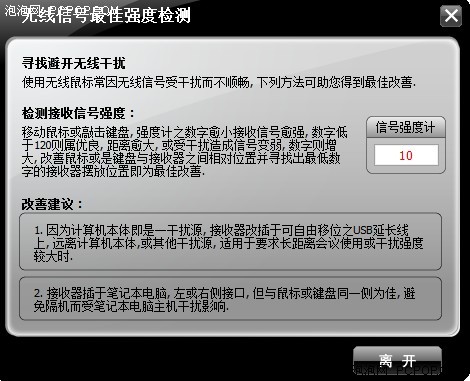
在接收器旁测量值 10(数值越小越好)
改善建议
1.因为计算机本体即是一个干扰源,接收器改插于可以自由移动的USB延长线上,远离计算机本体或其他干扰源,适用于要求长距离会议使用或干扰强度较大时。
2.接收器插于笔记本电脑尽量保持与鼠标在同一侧,避免隔机器而受笔记本电脑主机的干扰影响。
此外这款鼠标还拥有诸多同能,并且通过驱动程序得以强化。在任务栏左键或右键单击鼠标驱动程序可以弹出以下菜单:

右键单击弹出菜单
刹秒省电管理
这款鼠标可通过程序设定为移动唤醒模式:方便唤醒, 唤醒时不会发生延迟跳标或不滑顺现象,但鼠标深度休眠较为耗电;(耗电量为0.35mA)按键唤醒模式:按任意键唤醒鼠标较不方便使用,但鼠标休眠期间较省电。(耗电量为0.03mA)进入深度休眠待机时间可以在3-10分钟内自行定义。
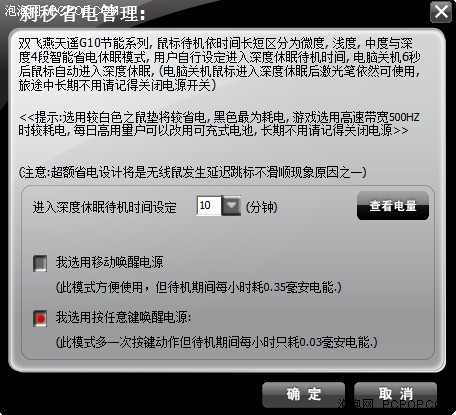
刹秒省电管理界面

查看电量
进化轮
进化论功能对于常用Excel工具的人士来说应该比较实用,通过驱动程序可以对其进行垂直滚动、水平滚动等内容的设定。
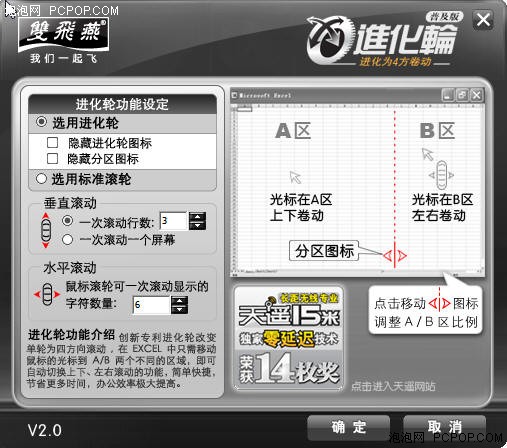
进化轮驱动界面
动作提示设定
动作提示设定是改变右下角的备忘录提示窗口的位置、字体大小、颜色、显示时间等内容的一项功能。
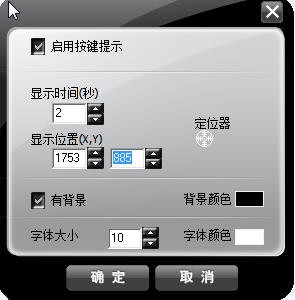

动作提示设定界面、修改内容
无线距离设定
会议场所大小不同,双飞燕特别开创了无线距离可调功能,通过驱动程序可以进行15-20-25-30米之间的调节。

无线距离设定
讲师笔设定
此项功能是可以调节五色讲师笔的线条粗细,共分为:粗、细、精细三种模式,
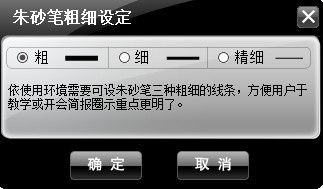
讲师笔粗细设定
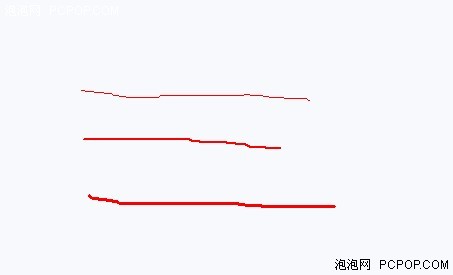
讲师笔模式设定:精细、细、粗
多人防跳频功能
多人防跳频功能可以在多款键鼠套装组合使用的环境下有效的避开干扰,进而达到零延迟的操控性。
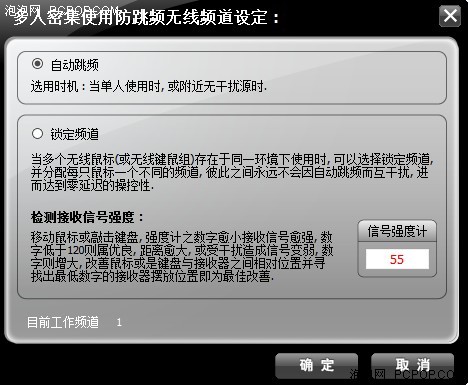
防跳频界面
锁定频道
当多个无线鼠标在同一环境下使用时,用户可勾选“锁定频道”(如右图),并分配每只鼠标一个不同的频道,因此不会因自动跳频而互相干扰,进而达到零延迟非常好的状态;使用此锁频功能将可避免受到其它无线电信号之干扰而发生自动跳频现象,保证天遥之无线传输质量, 改变频道后按【试用】移动鼠标可以马上检测无线数据传输品质。
第一步:先将接入双飞燕蓝壳Nano无线接收器,安装好该驱动后会在系统右下方任务栏中显示。右键单击双飞燕天遥G10驱动程序可以进行多项设定,在这里我们选择“多连会议技术管理”选项。
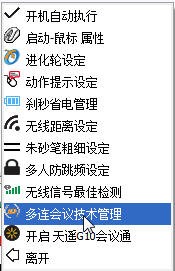
双飞燕G10-280L鼠标多连安装讲解
第二步:进入此项功能界面后会出现下方画面,单击“新增键鼠对码程序”选项。
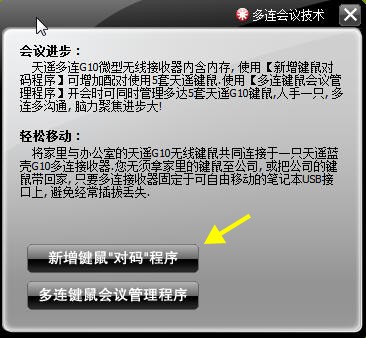
双飞燕G10-280L鼠标多连安装讲解
第三步:在这里要注意鼠标的开关类型,根据鼠标“拨动式开关”、“按键式开关”的不同选择进行设定,之后选择下一步。
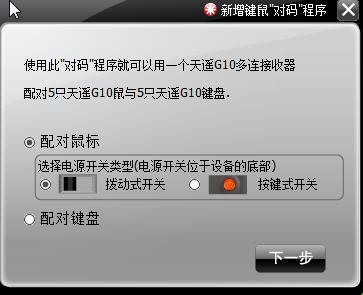
双飞燕G10-280L鼠标多连安装讲解
第四步:此时开启需要连接的另外一只双飞燕G10-280L无线鼠标,系统会自动进行对码,当对码成功后会自动进入下一页。
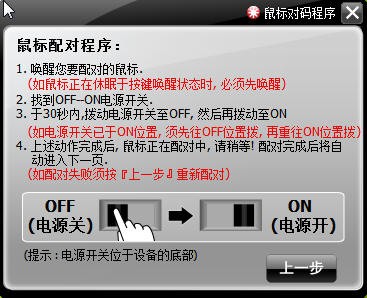
双飞燕G10-280L鼠标多连安装讲解
第五步:此时新增鼠标对码已经成功,移动鼠标确认一下指针是否移动,如没反应则需要重复上一步操作。

双飞燕G10-280L鼠标多连安装讲解
第六步:完成鼠标对码以后可以给该款鼠标进行命名,也可以选择忽略名称。随后可以继续添加更多鼠标,也可以点击完成配对退出。点击“进入多连键鼠会议管理程序”后会继续进行设置。
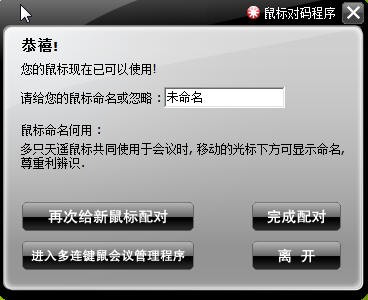
双飞燕G10-280L鼠标多连安装讲解
第七步:点击“进入多连键鼠会议管理程序”后可以继续设定,此时多连功能共连接两款鼠标,在界面的下方颜色、状态、ID、鼠标名称等都有相关显示。
双飞燕G10-280L鼠标多连安装讲解
除了可以配对5只鼠标以外还可以再接入5把键盘,以上七步虽然看起来有些繁琐,但是在实际操作过程中并不算难。
经过一番试用后,笔者为这款鼠标能够拥有诸多功能而惊叹。在强大的驱动程序的支持下这款鼠标基本上可以满足我们的日常办公、娱乐、游戏等各个方面的使用,在手感和操控性方面也有着不错的表现。
双飞燕G10-660L无线鼠标
在兼容性方面,这款鼠标比较适合于搭配布类鼠标垫使用,此时移动最为光滑、平稳,而且在定位感上也比较不错。在经过一上午的办公使用后笔者感觉这款鼠标的按键弹性十足,操作起来具有节奏感,适合于长时间的使用,但它在静音方便表现略差。
在装配电池后,这款鼠标的重量也基本可以让人满意,在随后的2小时CS游戏过程中这款鼠标也表现出了不错的素质,特别是在定位感上比较精准。另外,这款鼠标在快节奏的鼠标移动过程中并没有出现丢帧的现象,性能费那个面完全可以信赖。
● 写在最后
双飞燕G10-660L无线鼠标是一款集办公、娱乐、游戏性于一身的新品,它的多项创新功能可谓是内业领先,在丰富功能的支持下这款鼠标可以满足各类使用需求的人群。
另外,这款鼠标目前已经在全国卖场登陆,单只装售价168元,双只装售价318元,感兴趣的朋友可以关注本站的后续报道。■<
关注我们